Použití rozšíření Visual Studio Code pro portály
Poznámka
S účinností od 12. října 2022 jsou portály Power Apps Power Pages. Další informace: Služba Microsoft Power Pages je nyní obecně dostupná (blog)
Zanedlouho migrujeme a sloučíme dokumentaci k portálům Power Apps s dokumentací k Power Pages.
Přehled
Visual Studio Code (VS Code) je lehký, ale výkonný editor zdrojového kódu, který běží na ploše a je k dispozici pro Windows, macOS a Linux. Dodává se s integrovanou podporou pro JavaScript, TypeScript a Node.js a má bohatý ekosystém rozšíření pro další jazyky (například C ++, C#, Java, Python, PHP a Go) a moduly runtime (například .NET a Unity). Další informace získáte v tématu Začínáme s editorem VS Code.
VS Code vám umožní rozšířit vaše schopnosti prostřednictvím rozšíření. Rozšíření VS Code mohou přidat další funkce do celkového prostředí. S vydáním této funkce můžete nyní používat rozšíření VS Code pro práci s portály Power Apps.
Použití rozšíření VS Code pro portály
Power Platform Tools přidává možnost konfigurovat portály pomocí VS Code a používat vestavěný jazyk Liquid IntelliSense, což může pomoci s dokončováním kódu, asistencí a nápovědou při přizpůsobení rozhraní portálů pomocí VS Code. Pomocí rozšíření VS Code můžete také konfigurovat portály prostřednictvím podpory portálů pro Microsoft Power Platform CLI.
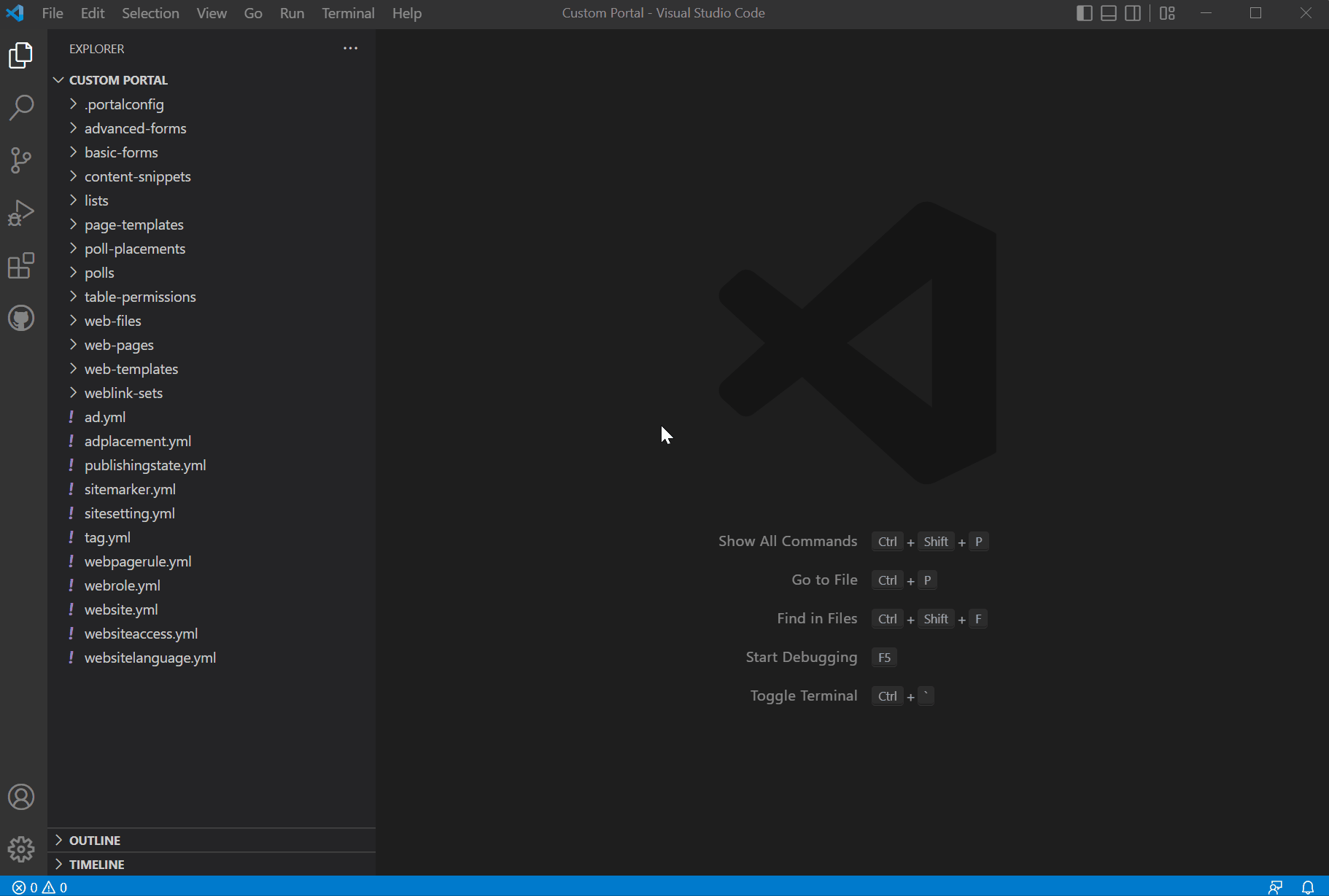
Předpoklady
Před použitím rozšíření VS Code pro portály Power Apps musíte:
Stažení, instalace a konfigurace Visual Studio Code. Více informací: Stažení Visual Studio Code
Konfigurace prostředí a systému pro podporu CI/CD portálů Power Apps pomocí CLI. Více informací: Podpora portálů pro rozhraní příkazového řádku Microsoft Power Platform (preview)
Instalace rozšíření VS Code
Po instalaci Visual Studio Code musíte nainstalovat rozšíření pro modul plug-in portálů Power Apps pro VS Code.
Instalace rozšíření VS Code:
Otevřete Visual Studio Code.
Vyberte
 (Rozšíření) z levého podokna.
(Rozšíření) z levého podokna.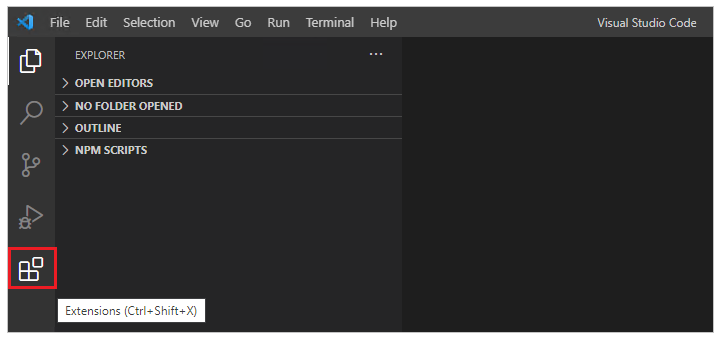
Vyberte
 z pravého horního rohu v podokně rozšíření.
z pravého horního rohu v podokně rozšíření.Vyhledejte a vyberte Power Platform Tools.
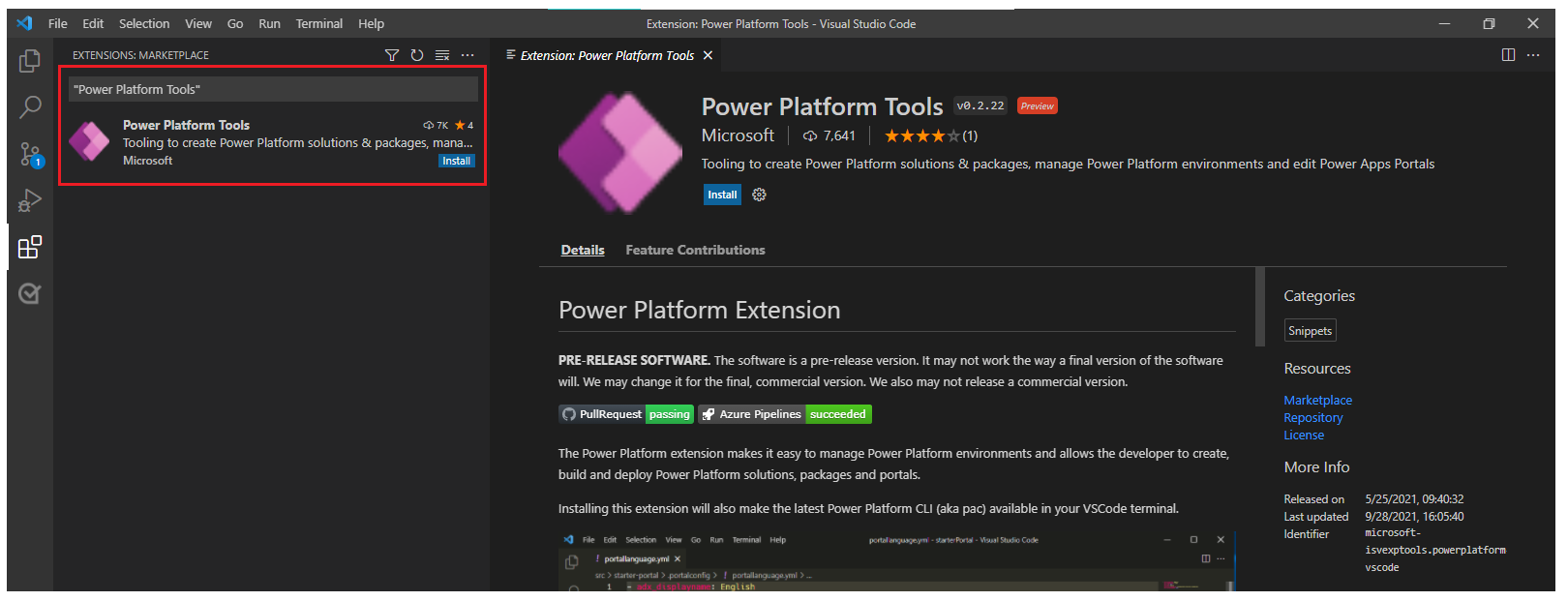
Vyberte volbu Instalovat.
Podle stavových zpráv ověřte, zda bylo rozšíření úspěšně nainstalováno.
Stažen obsahu portálů
Pokud chcete provést ověření proti prostředí Microsoft Dataverse a stáhnout obsah portálů, získáte informace v kurzu použití Microsoft Power Platform CLI s portály - stažení obsahu portálu.
Tip
Rozšíření Power Platform Tools automaticky umožňuje použití příkazy CLI Microsoft Power Platform z VS Code pomocí Visual Studio Integrovaného terminálu.
Podpora fragmentů
Při přizpůsobování staženého obsahu pomocí VS Code nyní můžete použít IntelliSense pro portály Power Apps značky Liquid.
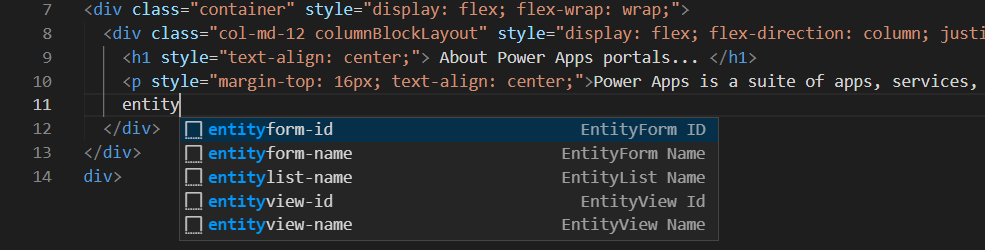
Ikony souboru
Přípona VS Code pro portály automaticky identifikuje a zobrazuje ikony souborů a složek uvnitř staženého obsahu portálů.
![]()
VS Code používá výchozí motiv ikon souboru, který nezobrazuje ikony specifické pro portály. Chcete-li zobrazit ikony souborů specifické pro vaše portály, budete muset aktualizovat instanci VS Code, aby používala motiv ikon souborů pro konkrétní portály.
Postup povolení motivu ikon souborů pro konkrétní portál:
Otevřete Visual Studio Code.
Jděte na Soubor > Předvolby > Motiv ikony souboru
Vyberte motiv pro ikony portálů Power Apps.
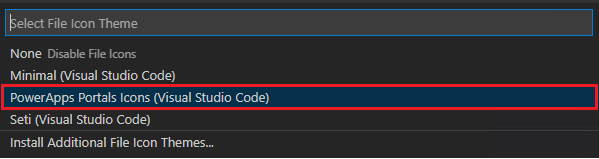 .
.
Živý náhled
Rozšíření Visual Studio Code umožňuje možnost živého náhledu pro zobrazení stránky s obsahem portálu uvnitř rozhraní kódu Visual Studio Code během vývoje.
Pokud chcete zobrazit náhled, vyberte  z pravého horního rohu, když máte otevřený soubor HTML v režimu úprav.
z pravého horního rohu, když máte otevřený soubor HTML v režimu úprav.
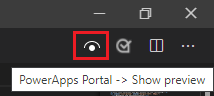
Podokno náhledu se otevře na pravé straně upravované stránky.
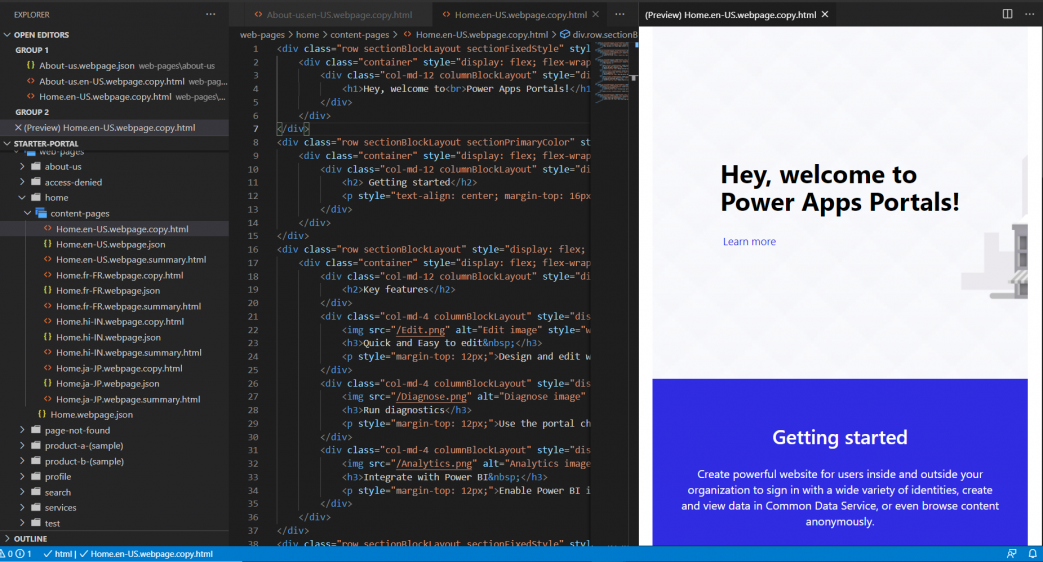
Funkce náhledu vyžaduje, aby byly ostatní soubory také otevřeny ve stejné relaci VS Code, která tvoří značkování HTML pro zobrazení náhledu. Například pokud je otevřen pouze soubor HTML bez struktury složek otevřených pomocí VS Code, zobrazí se následující zpráva.

Když nastane tento problém, otevřete složku pomocí příkazu Soubor > Otevřít složku a vyberte složku staženého obsahu portálu, který chcete otevřít, než se pokusíte znovu zobrazit náhled.
Automatické dokončování
Funkce automatického dokončování v rozšíření VS Code zobrazuje aktuální kontext, který se upravuje, a příslušné prvky automatického doplňování prostřednictvím technologie IntelliSense.
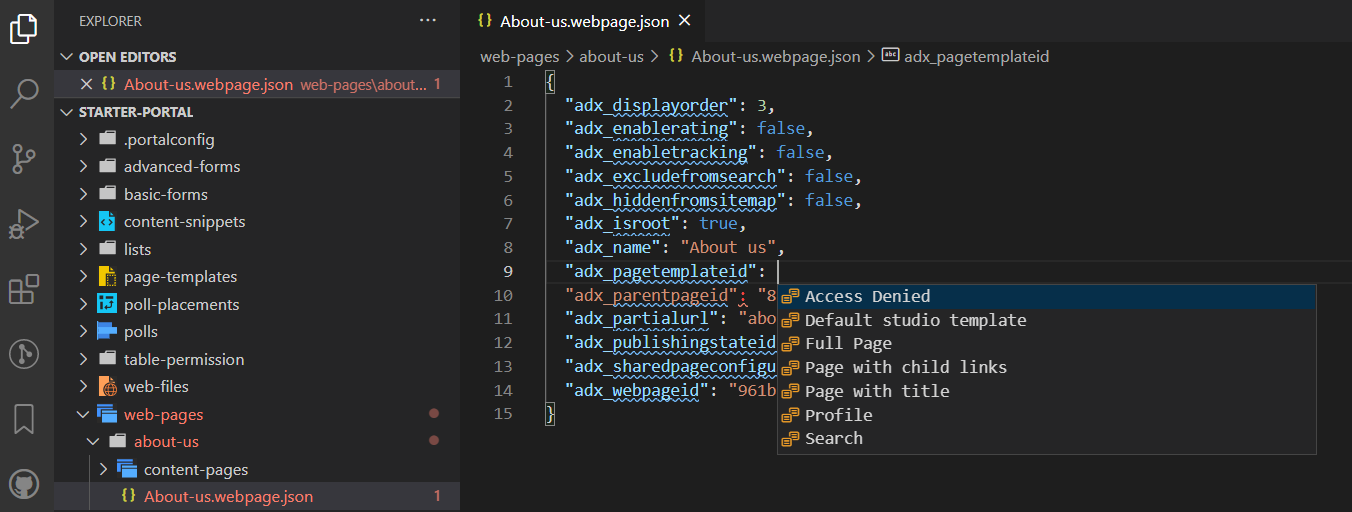
Omezení
Následující omezení v současné době platí pro Power Platform Tools pro portály:
- Funkce Podpora fragmentu a automatické dokončování mají pouze omezenou funkčnost.
- Živý náhled nepodporuje vlastní motivy ani objekty Liquid.
Viz také
Podpora portálů pro rozhraní příkazového řádku Microsoft Power Platform (preview)